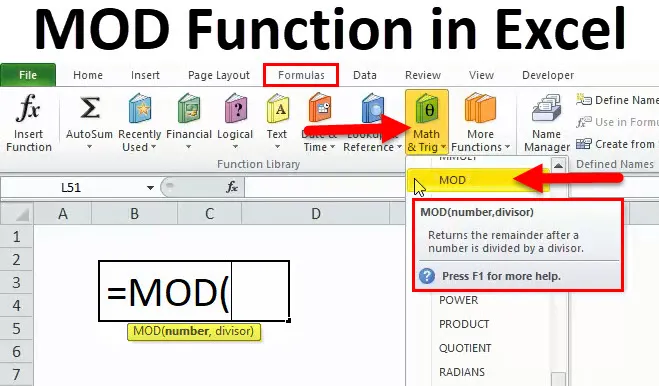
MOD funkció (Tartalomjegyzék)
- MOD az Excelben
- MOD képlet Excelben
- Hogyan lehet használni a MOD függvényt az Excelben?
MOD az Excelben
A modulo mûvelet excelben történõ végrehajtásához a MOD funkciót használjuk. A MOD funkció célja a megosztás maradványának megszerzése.
A MOD függvény a két szám felosztása után adja meg a fennmaradó részt. Ezt a műveletet modulo műveletnek vagy Modulusnak is nevezik. Ez egy beépített funkció az excelben.
MOD Formula
Az alábbiakban látható a MOD képlet:
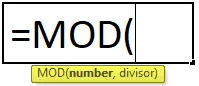
Ahol a benyújtott érvek:
- Szám - az osztandó szám.
- Osztó - Az osztandó szám.
Hogyan kell használni a MOD függvényt az Excelben?
A MOD funkció nagyon egyszerűen használható. Nézzünk meg néhány példát a MOD funkció használatáról az Excelben.
Itt letöltheti ezt a MOD Function Excel sablont - MOD Function Excel sablon1. példa
Tekintsük n = 4, d = 3
Alkalmazza a MOD függvényt
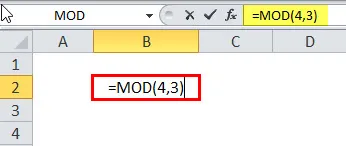
Az eredmény:
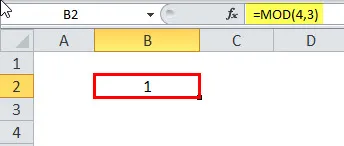
A MOD funkció 1-et ad vissza, mert 3 egyszerre 4-re változik, 1 maradékával.
2. példa
Szerezd meg a maradékot az osztályból
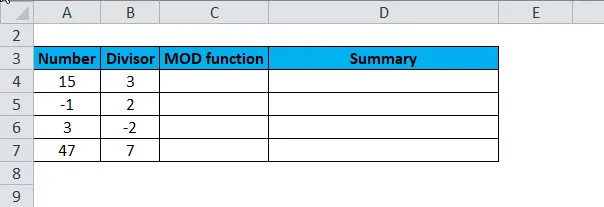
Alkalmazza a MOD függvényt
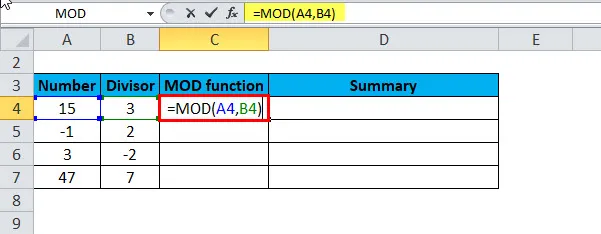
A válasz:
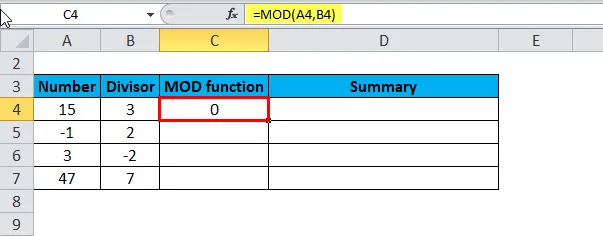
Most húzza át a többi érték képletét, és az eredmény:

A fenti példa összefoglalása a következő:
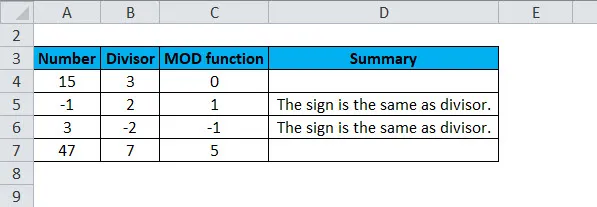
3. példa
A MOD funkció vektorokkal is használható. Most vettünk egy egész számok és a 3 osztó vektorát.
A = 1: 5;
M = 3;
B = MOD (A, M)
Az eredmény:
1 2 0 1 2
4. példa
Ha egy vektor negatív és pozitív értékeket tartalmaz, akkor az eredmény pozitív, ha az osztó pozitív.
A = (-4-1, 7 9);
M = 3;
B = MOD (A, M)
Az eredmény:
2 2 1 0
5. példa
Csak az adott adatkészlet páros számát adja hozzá:
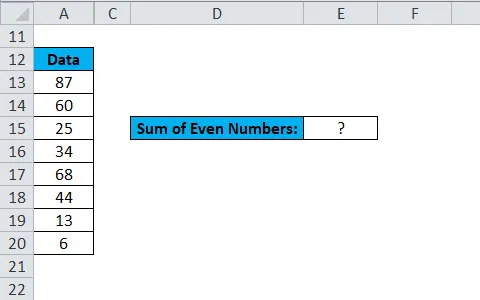
A páros értékek hozzáadására a fenti adatkészletben az alábbi képletet használjuk:
= SUMPRODUCT ($ A $ 13: $ A $ 20 * (MOD ($ A $ 13: $ A $ 20, 2) = 0))
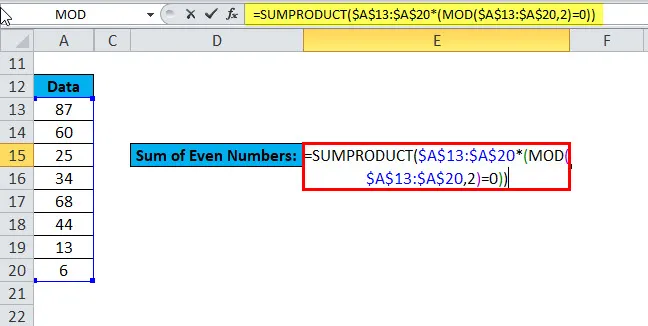
Páros számok esetén (MOD ($ A $ 13: $ A $ 20, 2) = 0) egy IGAZ tömböt ad vissza, akkor a SUMPRODUCT függvény csak azokat a számokat adja hozzá, amelyek IGAZ-ot adnak vissza.
Eredmény:
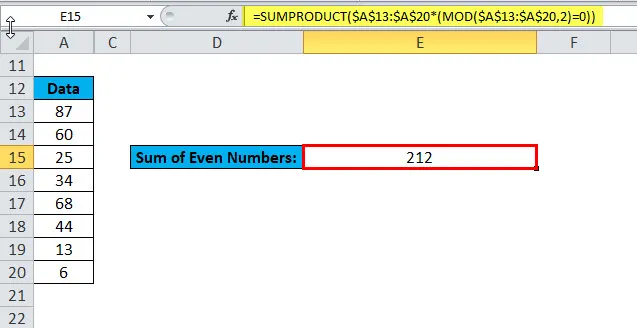
6. példa
Csak a páratlan számokat adja hozzá az adott adatkészlethez:
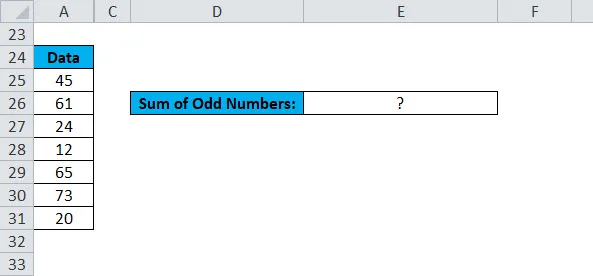
A páratlan értékek hozzáadására a fenti adatkészlethez az alábbi képletet használjuk:
= SUMPRODUCT ($ A $ 25: $ A $ 31 * (MOD ($ A $ 25: $ A $ 31, 2) = 1))
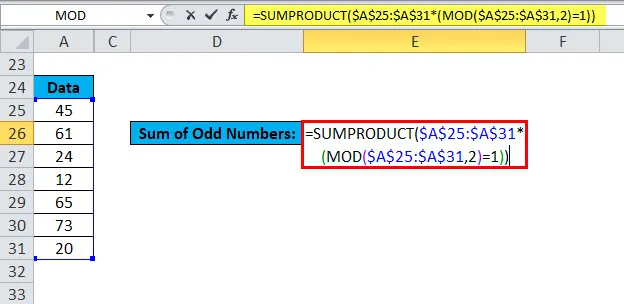
Páratlan számok esetén (MOD ($ A $ 25: $ A $ 31, 2) = 1) egy IGAZ tömböt adna vissza, akkor a SUMPRODUCT függvény csak azokat a számokat adja hozzá, amelyek igazak.
Eredmény:
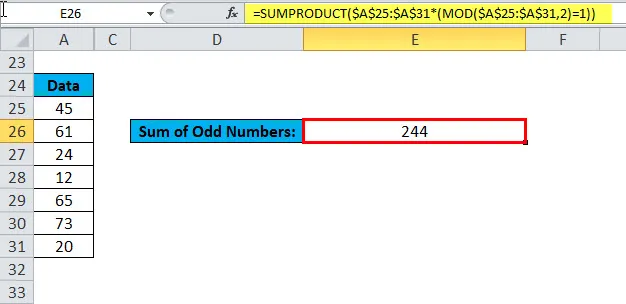
Tehát ez a képlet úgy működik, hogy a maradékot a MOD függvény segítségével kiszámítja.
7. példa
Adjon meg egy számot minden n-edik cellában
Tegyük fel, hogy minden hónap kiadási listáját készítjük az alábbiak szerint:
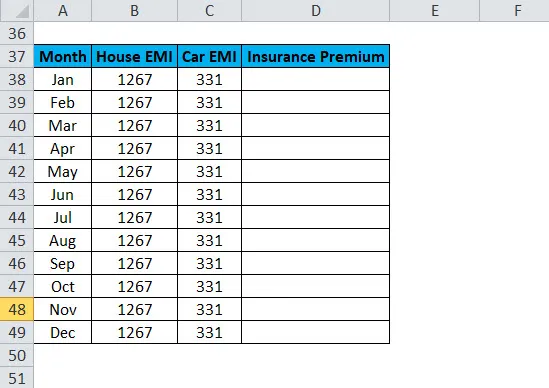
A biztosítási díjat háromhavonta fizetik ki. Itt a MOD függvényt használjuk a cellák kiszámításához minden harmadik sorban az EMI értékkel.
A képlet:
= HA (MOD ((ROW () - 1), 3) = 0267, ””)
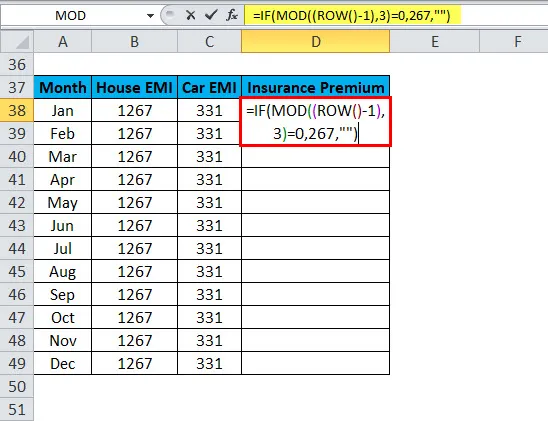
Az eredmény:
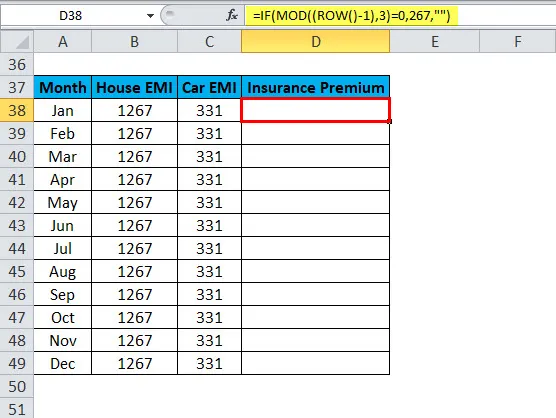
Húzza és dobja ezt a képletet minden értékre, és az eredmény:
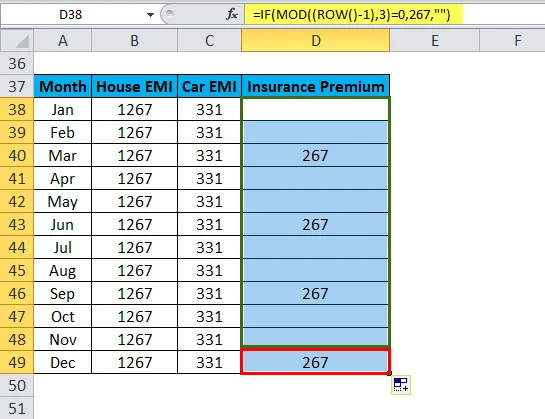
Itt a ROW funkció megadja a sor számát, majd kivonjuk az 1. Most a MOD függvény ellenőrzi a fennmaradó részt, ha ez az érték el van osztva 3-mal.
Minden harmadik sorban az érték nulla . Ebben az esetben az IF függvény 267-et adna vissza, egyébként üres lesz.
Hol használható a MOD funkció?
- Ahol ki kell számolnunk az ODD vagy az EVEN számot
- Hol kell megtudnunk, hogy kiszámoljuk a cellát
- A maradékot ki kell számolnia
Ne felejtse el a MOD Function funkciót
- A MOD funkció eredménye ugyanolyan előjelű, mint az osztó.
- Ha az osztó értéke 0, akkor a MOD egy # DIV / 0 hibaértéket ad vissza!
- A MOD funkció az INT függvényben is bemutatható, mint:
MOD (n, d) = nd * INT (n / d)
Ahol n = szám, d = osztó
Ajánlott cikkek
Ez egy útmutató az Excel MOD funkcióhoz. Itt tárgyaljuk a MOD képletet és a MOD funkció használatát, valamint a gyakorlati példákat és a letölthető excel sablont. Megnézheti más javasolt cikkeinket -
- A SUBSTITUTE funkció használata
- Excel JOBB funkció
- Példák a CONCATENATE funkcióra
- Útmutató az Excel LEN funkcióhoz